Практическое занятие №21 (1Б)
Тема: Интерактивное представление информации
Цель работы: изучить и закрепить основные навыки работы с программой PowerPoint
Оборудование: персональный компьютер, PowerPoint.
Порядок выполнения работы:
Открыть Microsoft Office Power Point
2. Выделить заголовок слайда, нажать Delete.
3. На вкладке "Дизайн" выбрать стиль фона 11.
4. На вкладке "Вставка" выбрать "Рисунок", вставить картинку "своя игра" (найти в интернете любую)
5. В подзаголовке слайда вписать "Выполнил(а): Фамилия имя, группа"
6. П од созданным слайдом (слева) нажать на правую кнопку мыши и выбрать "Создать слайд".
од созданным слайдом (слева) нажать на правую кнопку мыши и выбрать "Создать слайд".
7. Перейти на второй слайд (если переход не произошел автоматически), затем перейти на вкладку "Анимация" и снять галочку Смена слайдов по щелчку. 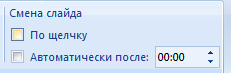
8. Скопировать второй слайд (нажать на него правой кнопкой мыши - Копировать, либо нажать Ctrl+C) и вставить (нажать правой кнопкой мыши п од созданным слайдом - Вставить, либо нажать Ctrl+V) его столько раз, чтобы получилось 20 слайдов.
од созданным слайдом - Вставить, либо нажать Ctrl+V) его столько раз, чтобы получилось 20 слайдов.
9. Перейти на второй слайд. На вкладке "Вставка" выбрать "Таблица". Вставить таблицу 4*3. Растянуть ее на всю страницу (так, чтобы свободного места не осталось).
10. На вкладке "Конструктор" (данная вкладка имеется ТОЛЬКО если выделена таблица) нажать заливка - Градиентная - Темные варианты - из центра.
11. Вписать в столбец №1 категории вопросов (Категория 1, Категория 2, Категория 3).
12. Во все ячейки столбца №2 вписать стоимость вопроса - 250
13. Во все ячейки столбца №3 вписать стоимость вопроса - 500
14. Во все ячейки столбца №4 вписать стоимость вопроса - 1000
15. У становить форматирование таблицы:
становить форматирование таблицы:
столбец №1 - Белый, полужирный, Times New Roman, 28 кегль
столбцы №2-4 - Белый, полужирный, Times New Roman, 80 кегль
на вкладке "Макет" (данная вкладка имеется ТОЛЬКО если выделена таблица) установить выравнивание: по центру
16. П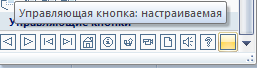 ерейти на слайд 3 вписать в заголовок "Категория 1. стоимость 250." Скопировать текст и вставить во все последующие заголовки нечетных слайдов (5, 7, 9, 11, 13,15, 17, 19). И соответственно исправить названия на Категория 2, 3, стоимость 500, 1000 так, чтобы были указаны все вопросы.
ерейти на слайд 3 вписать в заголовок "Категория 1. стоимость 250." Скопировать текст и вставить во все последующие заголовки нечетных слайдов (5, 7, 9, 11, 13,15, 17, 19). И соответственно исправить названия на Категория 2, 3, стоимость 500, 1000 так, чтобы были указаны все вопросы.
17. Перейти на слайд 3, на вкладке Вставка выбрать "Фигуры" - "Управляющие кнопки" - "Настраиваемая кнопка"
18. Нарисовать кнопку в нижнем правом углу слайда. После того как закончите рисовать кнопку в диалоговом окне "Настройка действия" выбрать "Перейти по гиперссылке:", "Следующий слайд". Нажать OK. Написать на кнопке "Узнать ответ".
19. Скопировать кнопку, вставить на все нечетные слайды.
20. Перейти на слайд №4, в меню вставка - фигуры - управляющие кнопки - домой. В меню настройки действия выбрать перейти по гиперссылке - слайд... Выбрать второй слайд. Нажать OK.
21. Скопировать кнопку, вставить на все последующие слайды с четными номерами.
22. Перейти на слайд 2, выделить ячейку Категория 1, стоимость вопроса 250, нажать правой клавишей мыши и выбрать "Гиперссылка" - "местом в документе" (справа) - соответствующий слайд (слайд 3).
23. Установить гиперссылки для остальных вопросов.
24. Заполнить слайды с вопросами и ответами.
25. Проверить работу презентации.
26. Сохранить презентацию в своей папке.
Контрольные вопросы:
Для чего предназначена программа MS PowerPoint ?
Из каких действий состоит процесс создания презентаций?
Как добавить в презентацию новый слайд?
Что такое шаблон?







 од созданным слайдом (слева) нажать на правую кнопку мыши и выбрать "Создать слайд".
од созданным слайдом (слева) нажать на правую кнопку мыши и выбрать "Создать слайд".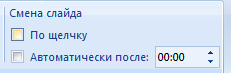
 од созданным слайдом - Вставить, либо нажать Ctrl+V) его столько раз, чтобы получилось 20 слайдов.
од созданным слайдом - Вставить, либо нажать Ctrl+V) его столько раз, чтобы получилось 20 слайдов. становить форматирование таблицы:
становить форматирование таблицы: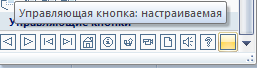 ерейти на слайд 3 вписать в заголовок "Категория 1. стоимость 250." Скопировать текст и вставить во все последующие заголовки нечетных слайдов (5, 7, 9, 11, 13,15, 17, 19). И соответственно исправить названия на Категория 2, 3, стоимость 500, 1000 так, чтобы были указаны все вопросы.
ерейти на слайд 3 вписать в заголовок "Категория 1. стоимость 250." Скопировать текст и вставить во все последующие заголовки нечетных слайдов (5, 7, 9, 11, 13,15, 17, 19). И соответственно исправить названия на Категория 2, 3, стоимость 500, 1000 так, чтобы были указаны все вопросы.









